Meskipun Anda dapat menyorot teks dalam PDF, mengedit PDF untuk menambah atau menghapus informasi, atau tambahkan tanda tangan Anda ke file PDF, banyak pembaca PDF tidak berhasil mudah untuk menulis atau menggambar pada file PDF.
Jika Anda hanya ingin menulis huruf dalam teka-teki silang atau menggambar amandemen rencana, Anda mungkin tidak dapat menemukan alat yang Anda butuhkan untuk itu. Namun, ada beberapa metode yang dapat Anda gunakan untuk menulis atau menggambar pada PDF di Mac dan Windows, yang akan kami jelaskan dalam panduan ini.

Cara Menulis di File PDFdi Windows
Di Windows, Anda dapat mengonversi file PDF menjadi dokumen Word, mengeditnya, lalu menyimpannya kembali sebagai file PDF untuk menyimpan perubahan Anda.
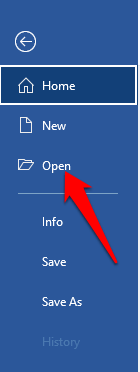

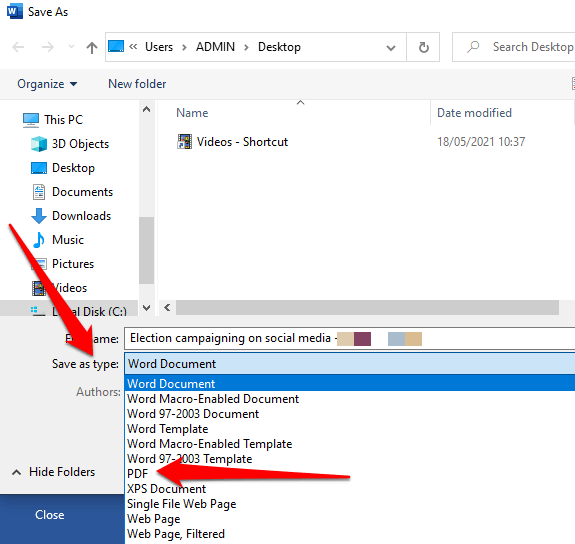
Cara Menambahkan Teks ke File PDF di Windows Menggunakan Adobe Acrobat Online
Anda dapat menulis pada dokumen PDF di Windows dengan layanan online Adobe Acrobat.
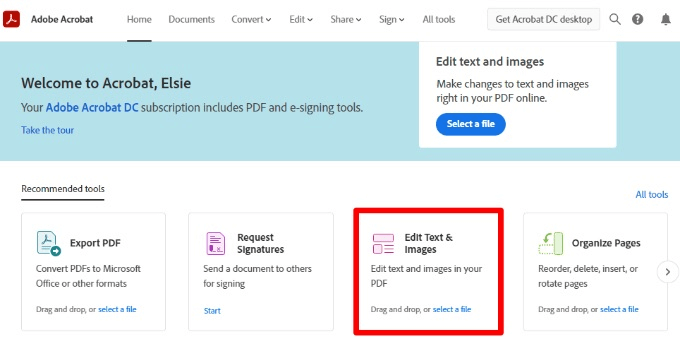
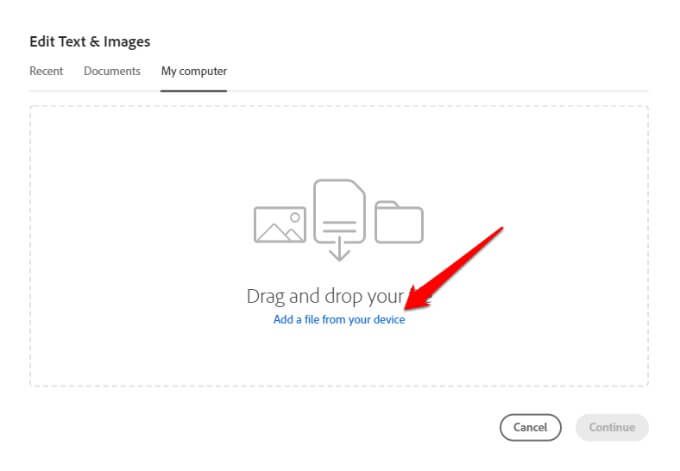
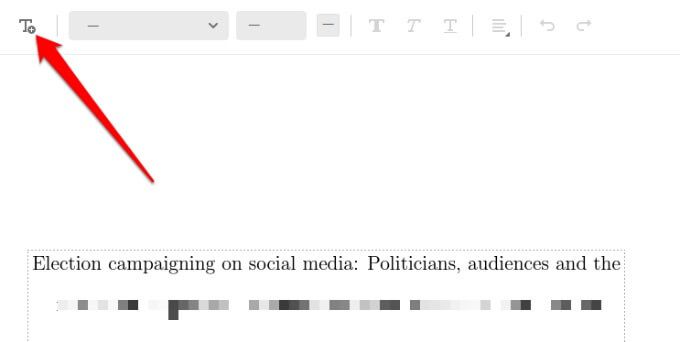
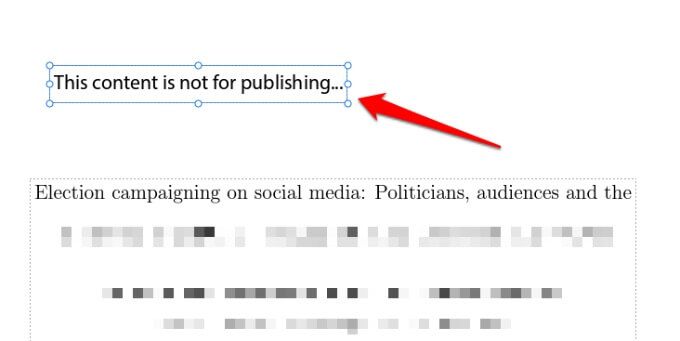
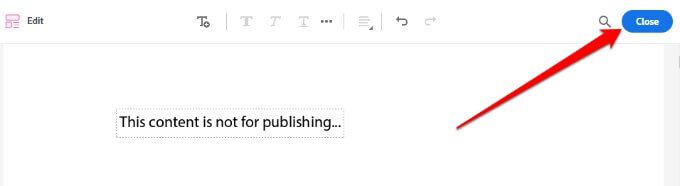
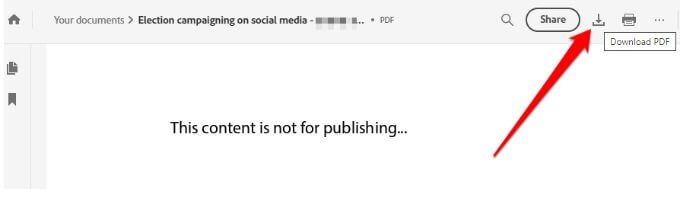
Dengan Adobe Acrobat online, Anda juga dapat menambahkan anotasi atau catatan tempel, menandai teks, atau mengonversi PDF ke format file lain.
Cara Menggambar pada File PDF di Windows
Ada kalanya Anda hanya ingin menggambar amandemen pada beberapa rencana atau mengisi huruf dalam teka-teki silang. Dalam kasus seperti itu, hal termudah untuk dilakukan adalah menggunakan Adobe Acrobat Reader atau alat online seperti PDFescape atau PDF Kecil.
Menggambar di PDF Menggunakan Adobe Acrobat Reader
Alat menggambar tersedia di Adobe Acrobat Reader tetapi hanya untuk PDF yang menyediakan komentar.
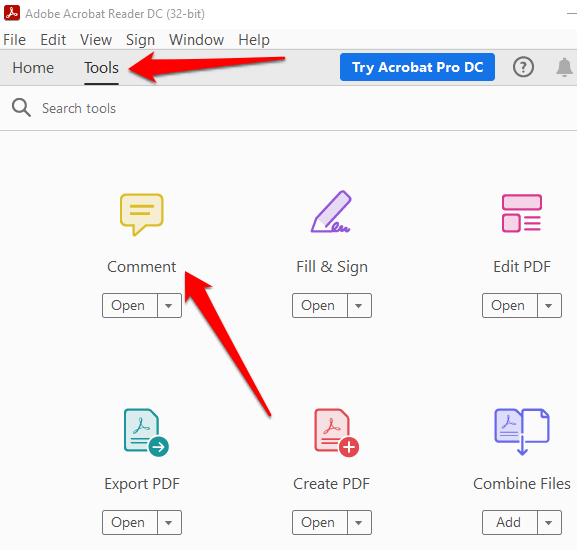
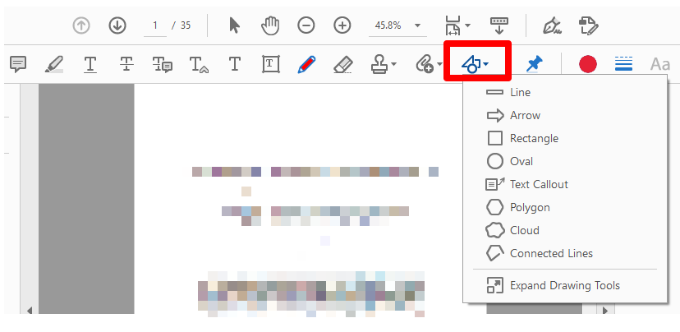
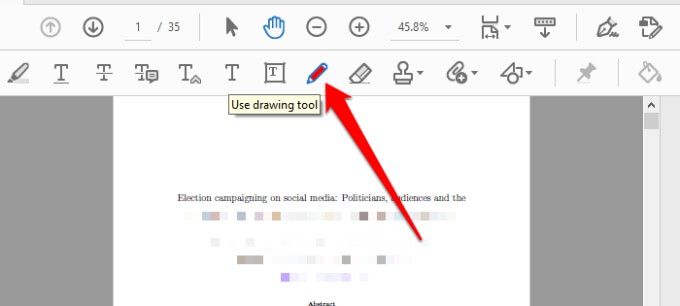

Catatan: Untuk menggambar lingkaran atau bujur sangkar yang sempurna atau menggambar garis, tekan tombol Shiftpada keyboard Anda sambil menggambar bentuk. Kemudian, pilih bentuk dan seret salah satu pegangannya untuk mengedit atau mengubah ukurannya.
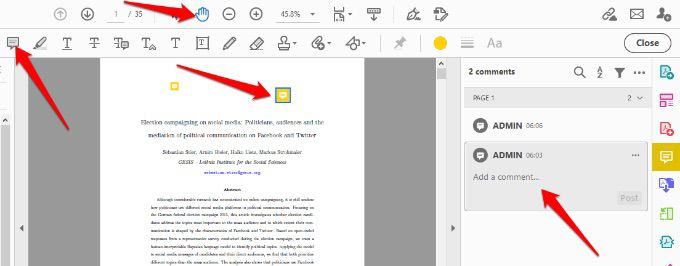
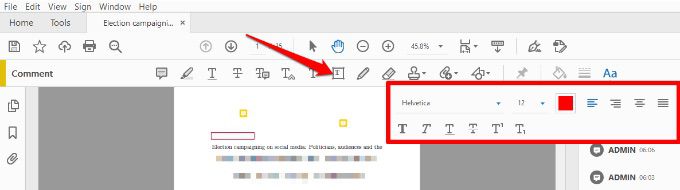
Menggambar PDF Menggunakan PDFescape
PDFescape adalah alat gratis dengan banyak fitur yang memungkinkan Anda menambahkan teks, menggambar di PDF, dan mengelola halaman sesuai keinginan. Berikut cara menggambar pada file PDF di Windows menggunakan PDFescape.
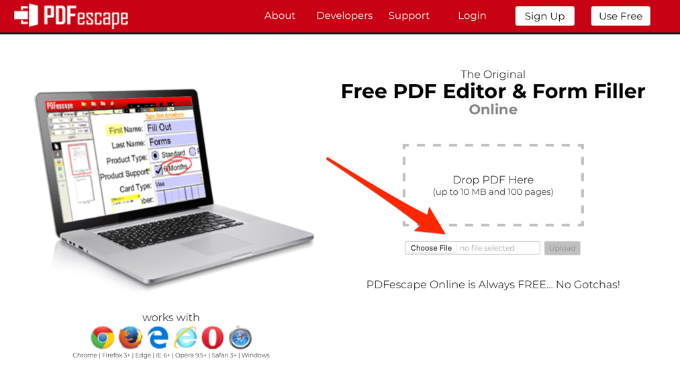

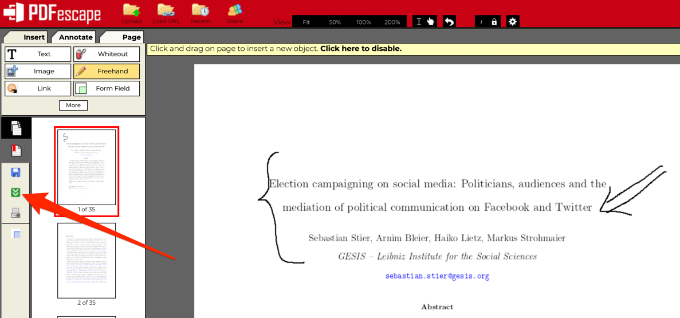
Cara Menulis atau Menggambar pada File PDF di Mac
Tidak banyak 6untuk macOS yang memungkinkan Anda menulis dalam PDF, menambah atau menghapus gambar, mengisi formulir, dll. Namun, Pratinjau program bawaan dapat menyelesaikan beberapa kemampuan pengeditan PDF yang mungkin bekerja lebih baik untuk Anda, tergantung tentang apa yang ingin Anda lakukan.
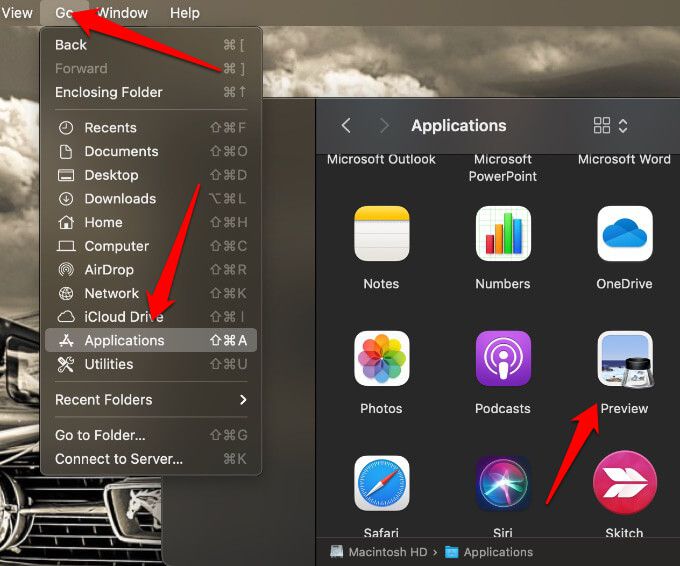
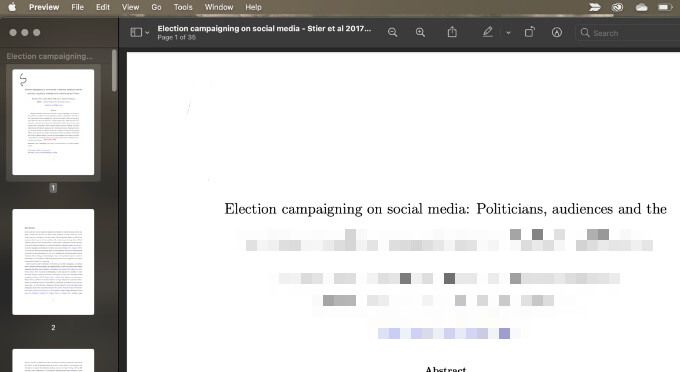
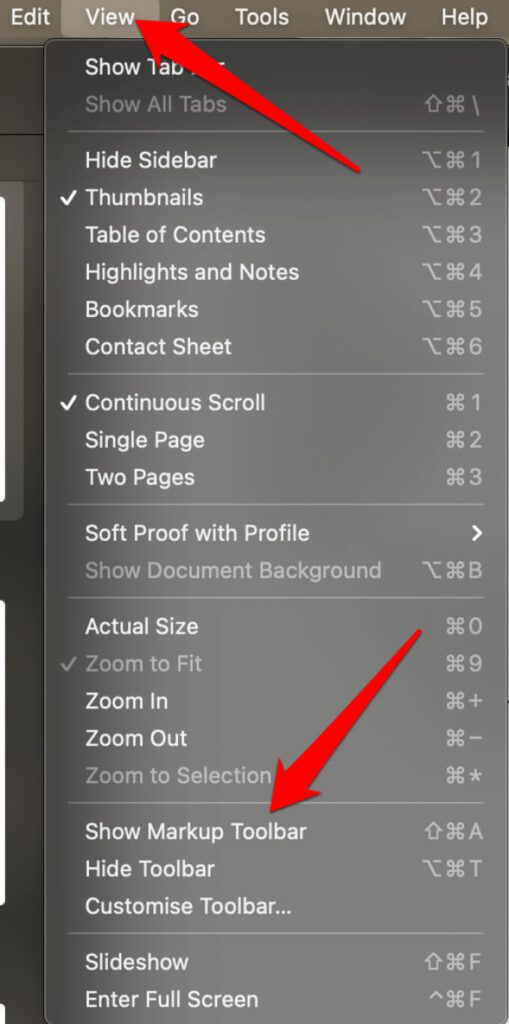
Catatan: Aplikasi Pratinjau tidak mengizinkan Anda mengedit teks yang sudah ada sebelumnya. Jika Anda ingin menimpa sebagian teks, Anda mungkin harus menggambar kotak putih di atas teks untuk menyembunyikannya, lalu menggunakan alat teks untuk menulis di atas kotak.

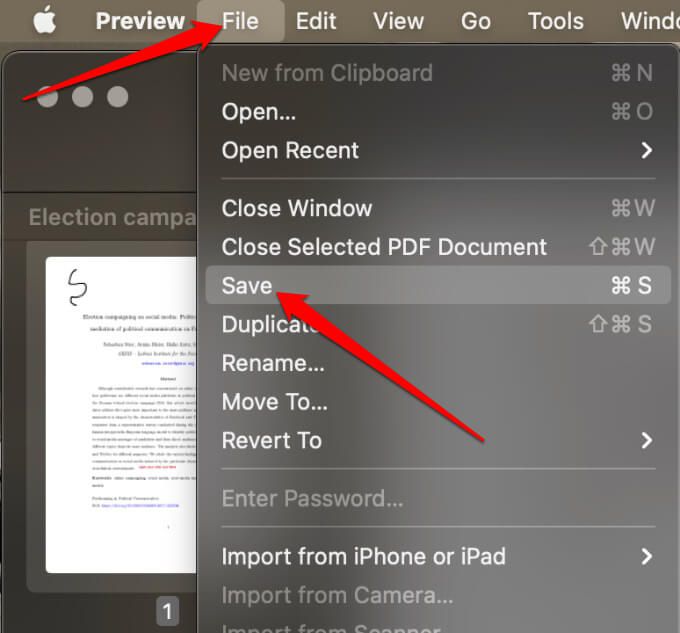
Anda juga dapat menggunakan editor PDF online untuk menulis atau menggambar pada file PDF di Mac. Beberapa alat yang umum digunakan termasuk PDFescape, Sejda, atau Undian LibreOffice.
Untuk informasi lebih lanjut tentang mengelola file PDF, buka panduan kami di cara memasukkan PDF ke PowerPoint, pindai beberapa halaman menjadi satu file PDF, dan mengonversi dokumen Word ke PDF.
Apakah panduan ini bermanfaat? Bagikan dengan kami di komentar di bawah.